Windows11/10でCortanaを使用してできる10のこと
コルタナ Windows 11にあるデジタルアシスタントです およびWindows10 。 Microsoftがこの音声アシスタントをリリースしてから長い時間が経ちましたが、多くの人はそれが機能することやできることについて知りません。 Cortanaを初めて使用する場合、この記事は、Windows11/10でCortanaを使用して実行できるヒントとコツのいくつかを学ぶのに役立ちます。

Windows11/10でCortanaを使用してできること
Cortanaでできる最善のことは次のとおりです。
- 天気を確認する
- アプリを開く
- 更新を確認する
- Windowsの設定でページを開く
- 翻訳者として使用
- リマインダーを設定
- 計算機および変換器として使用
- メールを送信
- 機能を有効または無効にする
- ランダムな質問をする
これらのヒントとコツの詳細については、読み続けてください。
1]天気をチェック
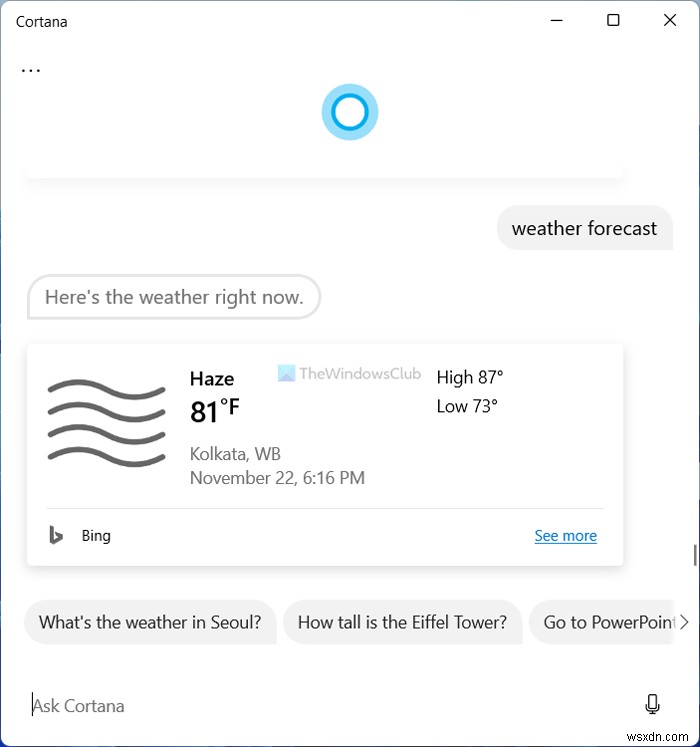
友達や家族、一人で外出したいときはいつでも、目的地の天気をチェックしたくなるかもしれません。米国でもインドでも、Cortanaを使用して天気予報を確認できます。 Cortanaを使用して天気を確認するには、次のコマンドのいずれかを使用できます。
- 今日の天気はどうですか
- 10日/5日の天気予報
- [場所]天気
- 今日は雨が降りますか
コマンドに従って結果を見つけることができます。
2]アプリを開く
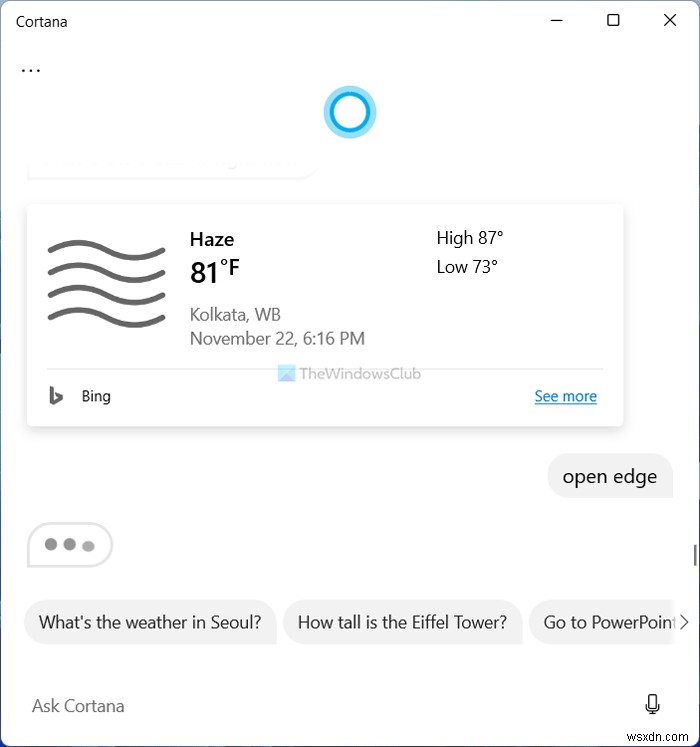
インストールされているアプリは、Cortanaを使用して開くことができます。 Microsoft Storeアプリでもサードパーティアプリでも、Cortana経由で音声コマンドを使用して開くことができます。コマンドは簡単です: open [app-name] 。
MicrosoftEdgeブラウザを開きたいとしましょう。そのためには、オープンエッジと言うだけです。 。コマンドを検出し、すぐにブラウザを開きます。
3]WindowsUpdateを確認する
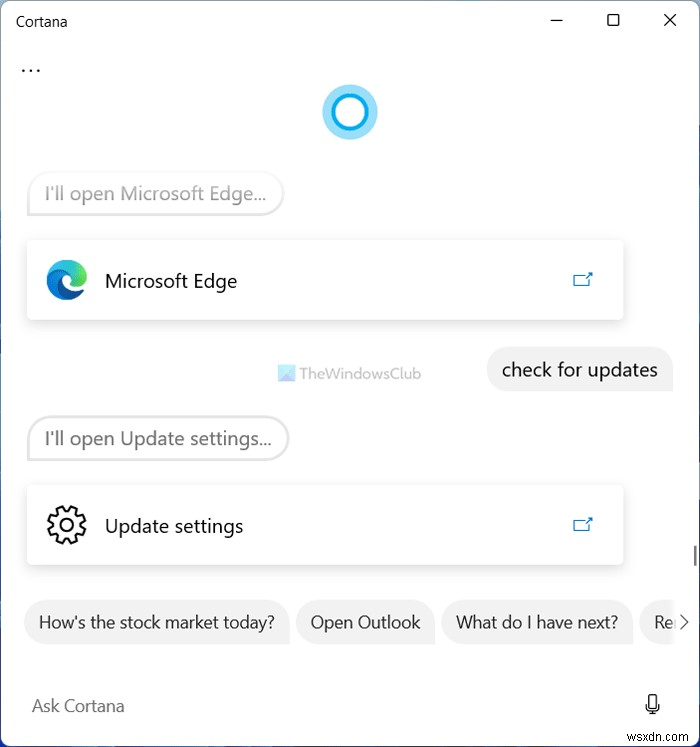
Windows 11では、[Windows設定]を開き、[Windows Update]セクションに移動して、保留中の更新を確認する必要があります。ただし、時間がかかる場合は、Cortanaを使用して、ほとんど何もせずに作業を完了することができます。
たとえば、次のようなコマンドを指定できます。
- 更新を確認する
- WindowsUpdateを検索する
- Windowsの設定を開き、更新を確認します
これらのコマンドはすべて同じことをします。ただし、Cortanaでは実行できないため、利用可能な更新を手動でダウンロードしてインストールする必要があります。
4]Windowsの設定でページを開きます
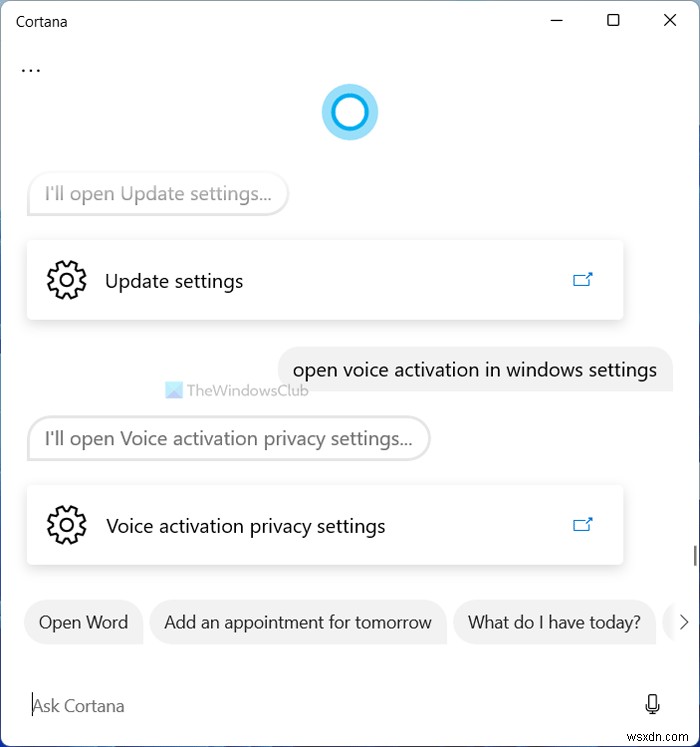
多くの場合、設定ページを開いてWindows設定で設定を変更したい場合がありますが、そのページに移動する方法がわかりません。そのような瞬間に、場所やパスがわからなくても、Cortanaを使用してすぐに到達できます。 音声アクティベーションを開きたいとします。 Windows設定のページ。そのためには、Windowsの設定で音声認証を開くと言います 。 Windowsの設定で対応するページが開きます。
5]翻訳者として使用
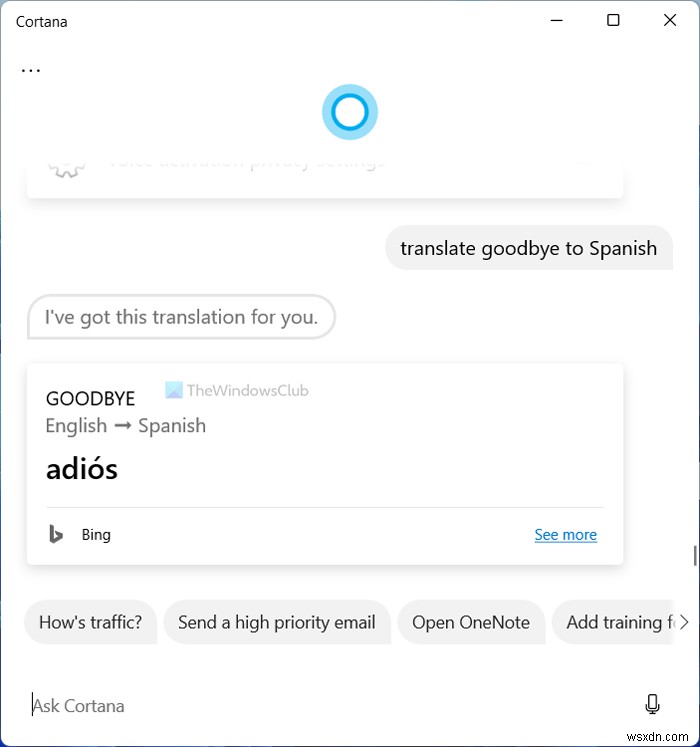
外国語のテキストがあり、その言語をよく知らないとします。このような場合、Cortanaを使用して、単語または行をある言語から別の言語に翻訳できます。そのためには、次のようなコマンドを実行する必要があります:adiosを英語に翻訳 またはさようならをスペイン語に翻訳 、など。
Cortanaは、翻訳されたテキストを同じページにすぐに表示します。
6]リマインダーを設定する
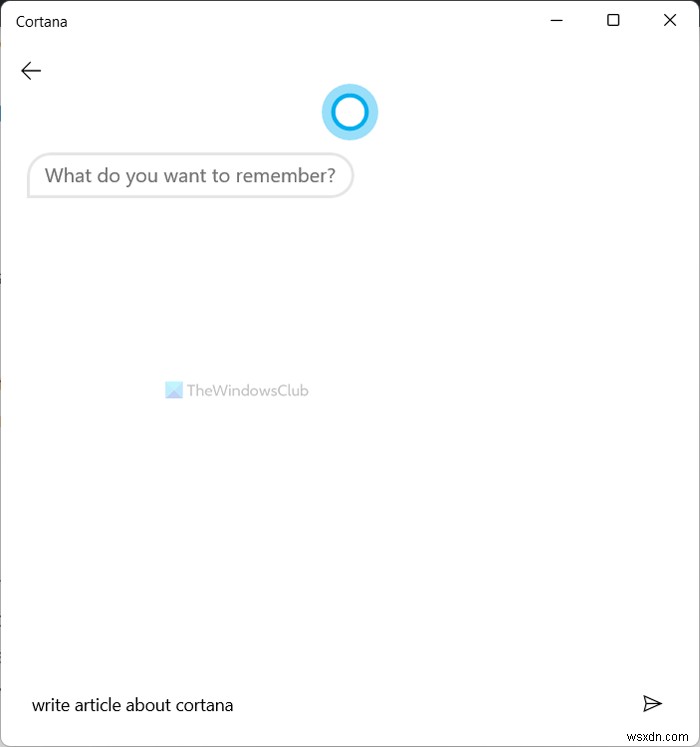
Cortanaの最も優れている点は、MicrosoftToDoを使用してリマインダーを設定できることです。 Cortanaでリマインダーをいくつでも設定でき、事前定義された時間に通知が表示されます。
忘れがちな場合、この機能は非常に便利です。次のようなコマンドを実行する必要があります:午後10時にリマインダーを設定 。次に、コンテキストを尋ねられます。要件に応じてリマインダーを書き留めることができます。
7]計算機および変換器として使用
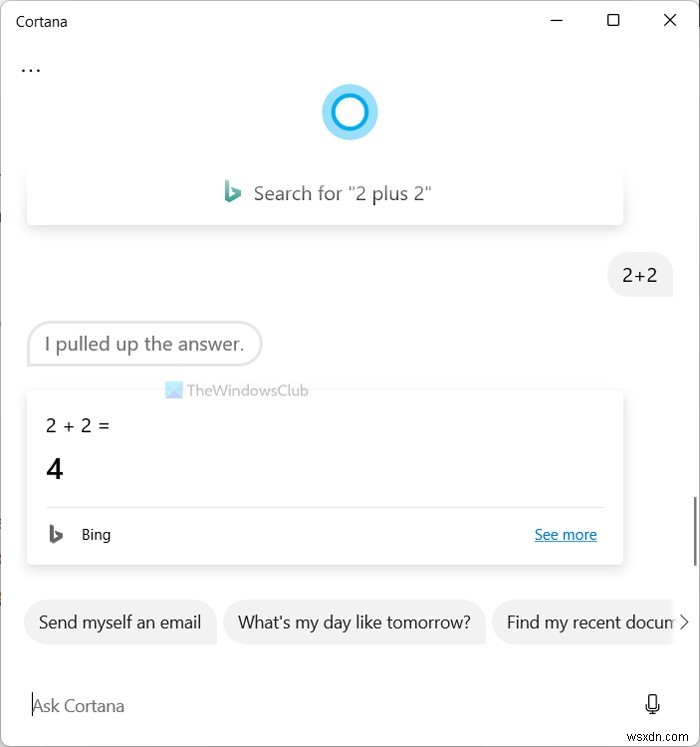
電卓アプリを使用する代わりに、Cortanaアプリを使用して同じことを行うことができます。 2プラス2 またはあなたが計算したいものは何でもです。一方、Cortanaをコンバーターとして使用できます。たとえば、Cortanaを使用して、距離や重量などを変換できます。次のようなコマンドを与える必要があります:メートルで2キロメートル 。
8]メールを送信
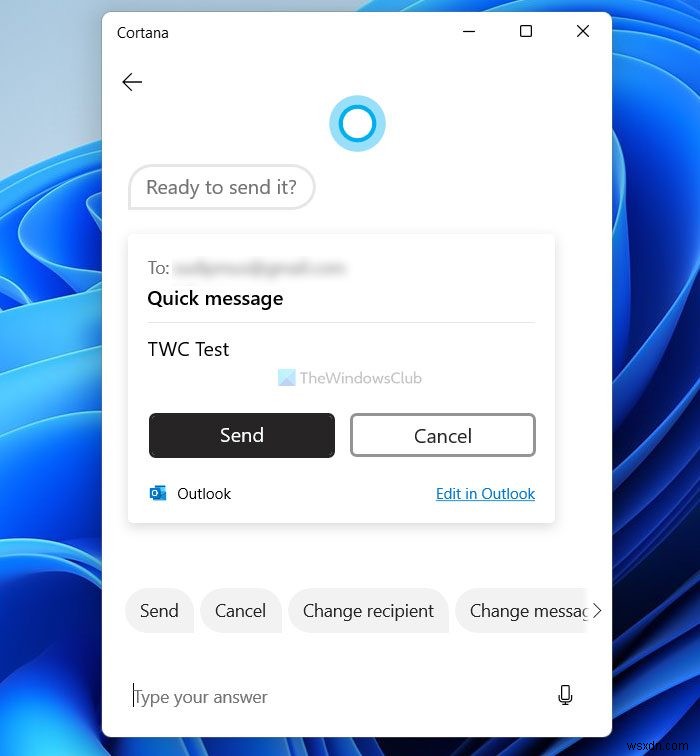
これは、Windows11コンピューターのCortanaで実行できるもう1つのことです。デフォルトでは、デフォルトのメールボックスが使用され、受信者のメールアドレスがあれば誰にでもメールを送信できます。そのためには、この詳細なガイドに従って、Cortanaを使用してメールを送信する方法を知ることができます。
9]機能を有効または無効にする
コンピューターの特定の機能を有効または無効にできます。たとえば、PCでフォーカスアシストをオフにします。そのためには、アクションセンターを開いて手動で行う代わりに、Cortanaに作業を完了するように依頼できます。次のようなコマンドを与える必要があります:フォーカスアシストを無効にする 。
10]ランダムな質問をする
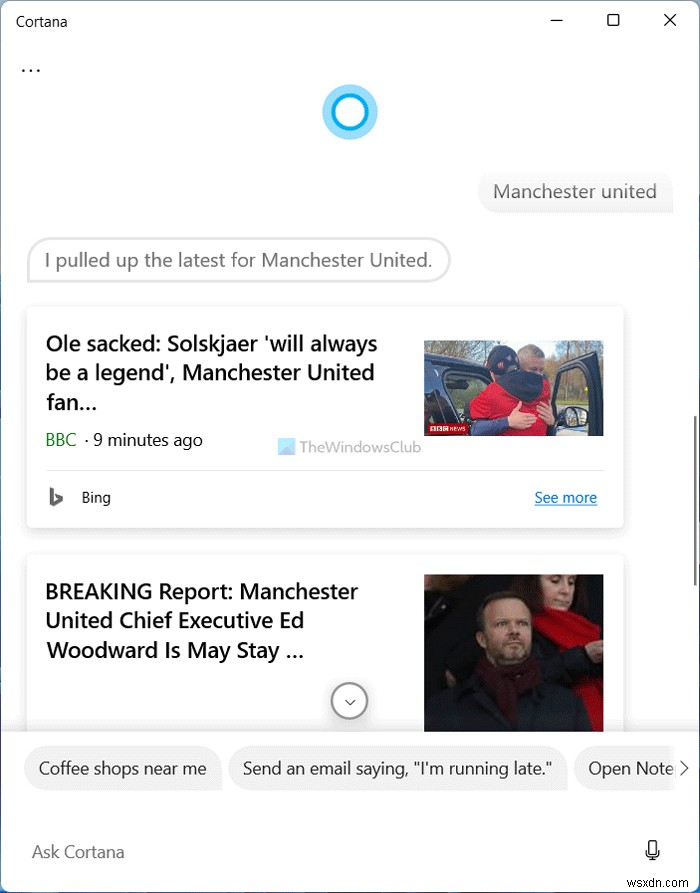
Windows 11のCortanaでできることは他にも無数にあります。たとえば、最近のファイルを検索したり、単語の定義を取得したりできます。それ以外に、有名人、会社、スポーツチームなどについて質問することもできます。 。ただし、Bingを使用して検索結果を取得するため、Googleで表示されるものと同じものが見つからない場合があります。
Cortanaでできるクールなことは何ですか?
Cortanaは、コンピューター上でクールで便利なことを実行できます。この記事では、重要なヒントとコツのいくつかについて説明します。たとえば、天気予報の確認、機能の有効化または無効化、WindowsUpdateの確認などを行うことができます。
それで全部です!このガイドがお役に立てば幸いです。

-
Windows11/10でのMemtest86+による高度なメモリ診断
Windows 11/10には、メモリ診断ツールが組み込まれています。ほとんどの場合、メモリ診断は不良RAMを検出しません。正直なところ、RAMの安定性を確認したい場合は、Windowsメモリ診断はお勧めしません。代わりに、 Memtest86 +と呼ばれるオープンソースのメモリテストソフトウェアを使用できます。 。 Memtest86+高度なメモリ診断ツール Memtest86 +は、x86アーキテクチャコンピュータのランダムアクセスメモリ(RAM)のエラーをテストおよびストレステストするように設計されています。診断は3つの異なる方法で実行できます。フロッピードライブ、CD ROM、
-
Windows 10 とスマートフォンをリンクしてできる 7 つのこと
新しいアップデートごとに、Microsoft は Windows 10 を改善し続け、最も便利で高度な機能を展開して、私たちの経験をさらに楽しくします。 Microsoft は、Windows の今後のアップデートに、Windows 10 を Android または iPhone と同期する新しい「Your Phone アプリ」機能が含まれることを発表しました。これにより、携帯電話から PC にテキスト メッセージを送受信したり、写真や通知を表示したりできるようになります。 Windows 10 の「Your Phone App」機能とは何ですか? Windows 10 のスマホ同期アプリ機
